华硕电脑如何启用网络唤醒功能?【图文教程】
启用华硕电脑的网络唤醒功能可以使计算机能够在待机或睡眠状态下通过网络信号远程唤醒。需要注意的是,为了启用网络唤醒功能,您需要在计算机的 BIOS 设置中将其开启,并
启用华硕电脑的网络唤醒功能可以使计算机能够在待机或睡眠状态下通过网络信号远程唤醒。需要注意的是,为了启用网络唤醒功能,您需要在计算机的 BIOS 设置中将其开启,并在操作系统中进行相应的配置。此外,为了保证正常使用,您的计算机需要连接到网络并处于待机或睡眠状态。

具体操作如下:
一. 在BIOS中开启
1. 在关机状态下,按住键盘上的【Del】或【F2】键不放,然后按电源键开机进入BIOS。按【F7】键(或用鼠标点选【Advanced M31. 恋情是生命的全部,失恋是恋爱的前提,她会让我心动,但不会让我死心,我要好好的活下去,前面有更好的风景。ode】①进入高级模式)。

2. 选择【Advanced】②,点选【APM Configuration】③。
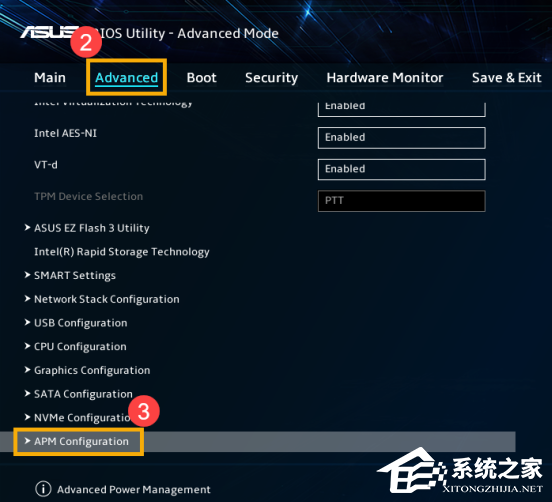
选择【ErP】④,设为【Disabled】⑤。
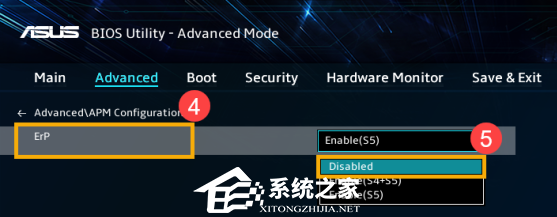
选择【Power On By PCI-E】⑥,设为【Enabled】⑦。
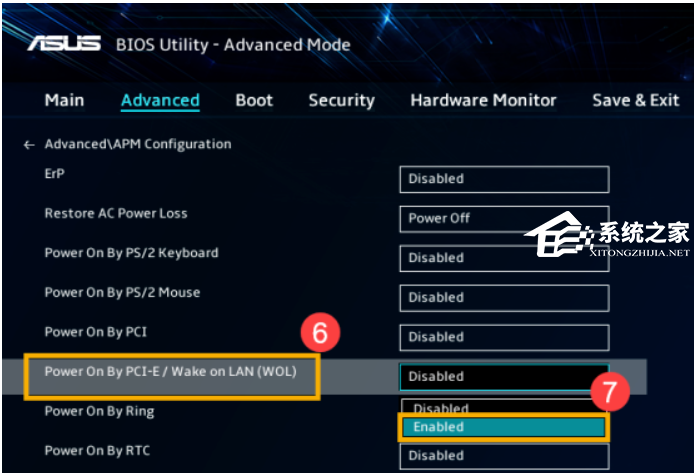
注意:若BIOS中没有此选项,则该电脑不支持Wake on LAN功能。
3. 单击键盘上的【F10】键,点选【Ok】⑧保存设置并离开。
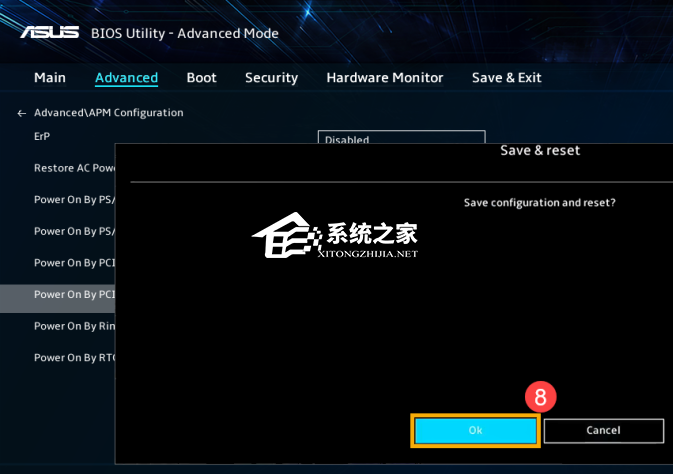
二. 关闭快速启动
1. 进入Windows系统,在搜索栏输入【选择电源计划】,点击【打开】。

2. 点选【选择电源按钮的功能】。
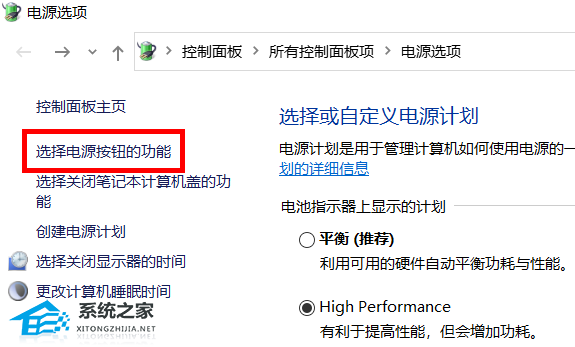
3. 点击【更改当前不可用的设置】。

4. 取消勾选【启用快速启动】功能,然后点选【保存修改】。
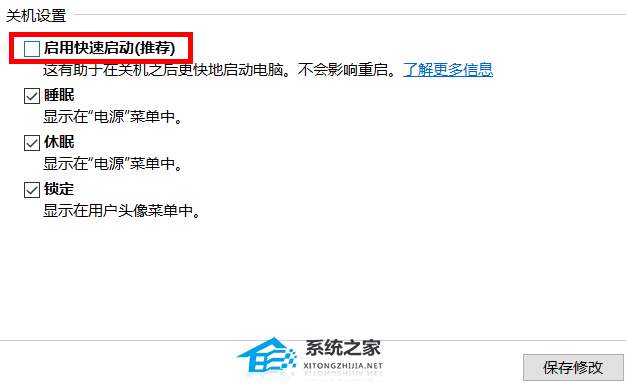
三. 设置允许唤醒计算机
1. 右击【开始】,选择【设备管理器】。点击【网络适配器】设备左边的箭头。右键当前的有线网络设备,点选【属性】。
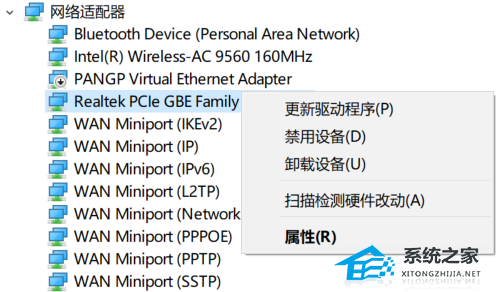
注意:不同型号的电脑有线网络设备名称可能会有不同。
2. 点选【电源管理】,勾选【允许此设备唤醒计算机】,然后点选【确定】即可。
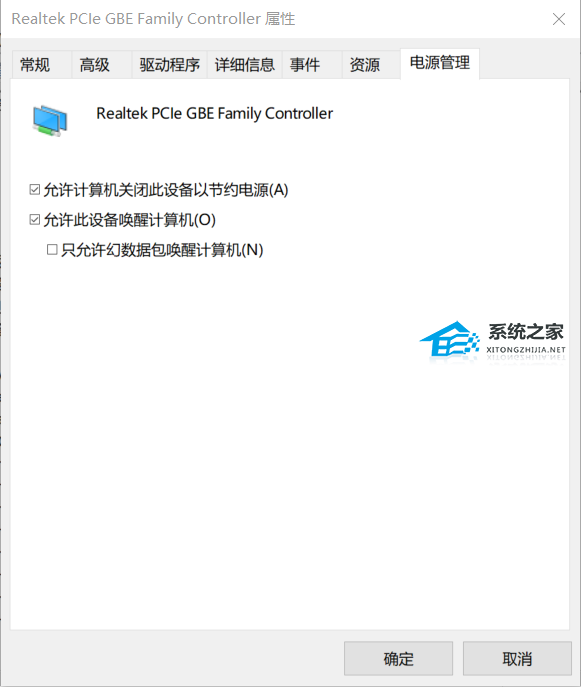
以上就是系统之家小编为你带来的关于“华硕电脑如何启用网络唤醒功能?【图文教程】”的全部内容了,希望可以解决你的问题,感谢您的阅读,更多精彩内容请关注系统之家官网。
热门系统推荐下载:⭐⭐⭐⭐⭐
2023最新华硕Win11家庭中文版>>>
华硕Win7 64位旗舰优化版>>>
华硕 ASUS Windows10 22H2 64位 专业装机版>>>
















